保存されなかったファイル | 少なくとも1回保存 | バージョン | オプション
Excelは定期的にあなたのコピーを保存します Excelファイル 。保存されたことのないファイルを回復する方法と、少なくとも1回は保存されたファイルを回復する方法を学びます。
エクセルの変化率を表示する方法
Excelがクラッシュすると、Excelを初めて開いたときにドキュメント回復ウィンドウが表示されます。これは、最後に自動保存されたファイルを復元する簡単な方法です。

保存されなかったファイル
ファイルを保存したことがなく、Excelを閉じたときに誤って下の[保存しない]をクリックした場合(またはExcelがクラッシュした場合)は、次の手順を実行して、最後に自動保存されたファイルを復元します。
注:Excelは、最近のコピーが利用可能になるかどうかを通知します。
1. [ファイル]タブで、[情報]をクリックします。
2. [ワークブックの管理]、[保存されていないワークブックの回復]の順にクリックします。

3.最後に自動保存されたファイルをクリックします。
少なくとも1回保存
ファイルを少なくとも1回保存し、Excelを閉じたときに誤って下の[保存しない]をクリックした場合(またはExcelがクラッシュした場合)、次の手順を実行して、最後に自動保存されたファイルを復元します。
注:Excelは、最近のコピーが利用可能になるかどうかを通知します。
1. Excelファイルを開きます!
Excelの正味現在価値計算機
2. [ファイル]タブで、[情報]をクリックします。
3. [ブックの管理]で、最後に自動保存されたファイルをクリックします。

バージョン
Excelファイルで作業している場合、Excelは以前に自動保存されたすべてのファイルを[ブックの管理]に保存します。
1. [ファイル]タブで、[情報]をクリックします。
2.いつでも、以前のバージョンのExcelファイルに戻ることができます。

注:Excelファイルを閉じると、Excelは以前の自動保存ファイルをすべて削除します。
オプション
を変更するには AutoRecover オプションを選択するには、次の手順を実行します。
1. [ファイル]タブで、[オプション]、[保存]の順にクリックします。

注:AutoRecover情報をx分ごとに保存したり、AutoRecoverファイルの場所を変更したりできます。
次の章に進む: ワークシート

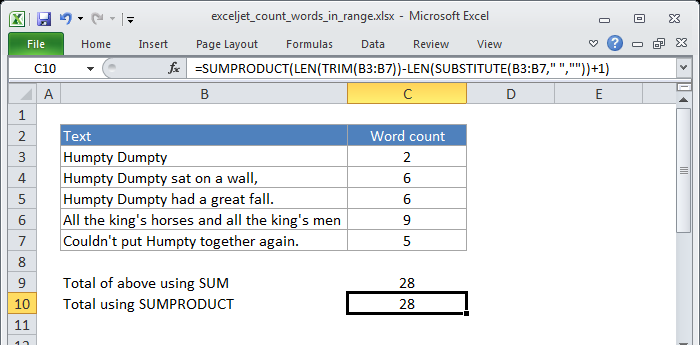



















![Linuxシステムでsudoユーザーを追加または作成する方法[クイックスタート]](https://bizexceltemplates.com/img/linux/17/how-add-create-sudo-user-linux-system.jpg)


